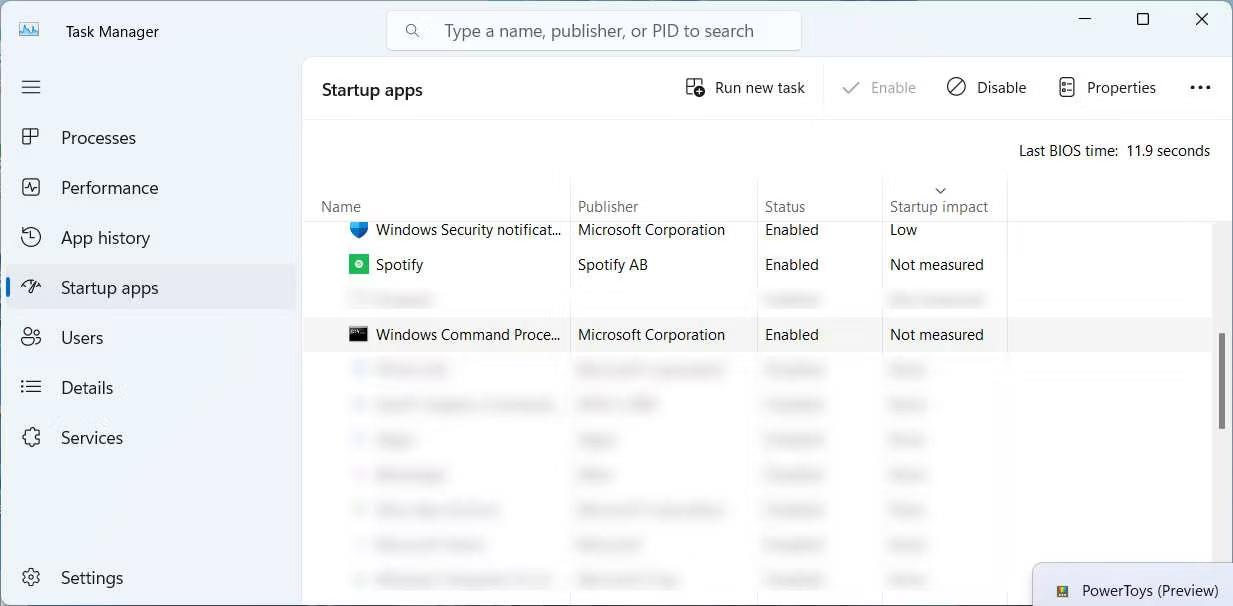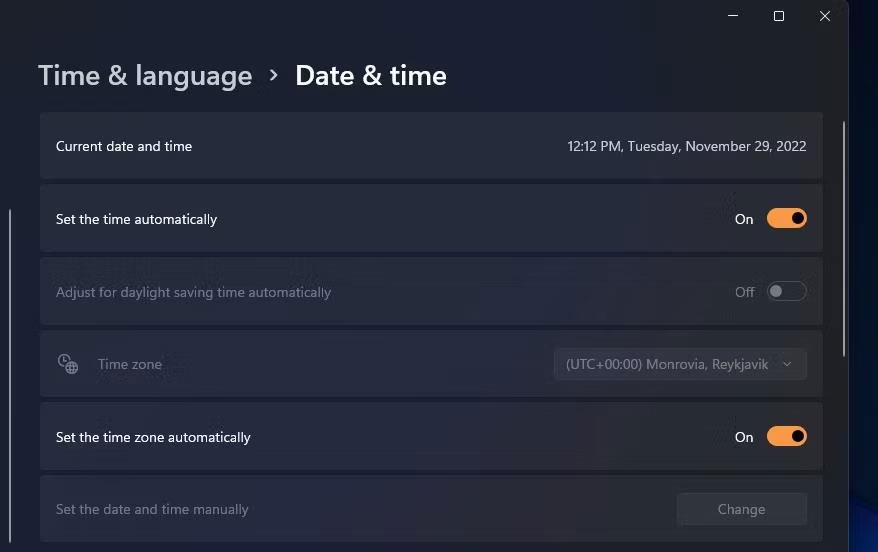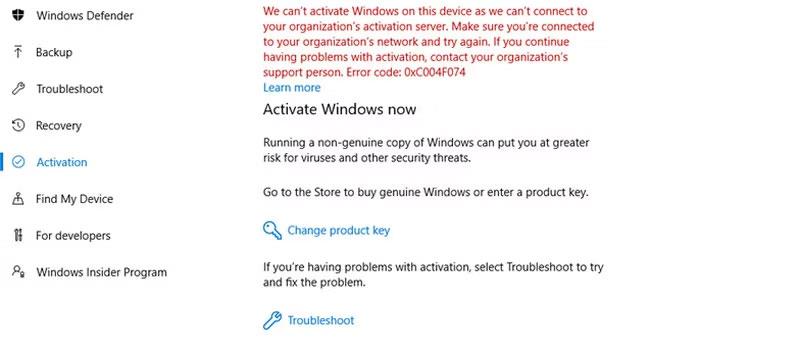Chyba aktivácie systému Windows 0x803F700F, často sprevádzaná hlásením „Niečo nám bránilo v komunikácii s našimi aktivačnými servermi“ , sa vyskytuje, keď operačný systém Windows nemôže nadviazať spojenie s aktivačným serverom spoločnosti Microsoft a overiť stav jeho licencie.
Nižšie sú uvedené spôsoby riešenia problémov, ktoré môžete skúsiť vyriešiť.
1. Skontrolujte sieťové pripojenie
Počas aktivácie váš počítač kontaktuje aktivačný server spoločnosti Microsoft, aby preniesol údaje a overil vašu licenciu systému Windows. Ak nemáte stabilné internetové pripojenie, táto komunikácia nemôže prebiehať, čo vedie k podobným problémom ako v súčasnosti.
Preto vám odporúčame začať tým, že sa uistíte, že máte stabilné sieťové pripojenie. Ak je to možné, skúste prejsť na inú sieť WiFi a potom vykonajte akciu, ktorá spôsobila pôvodnú chybu.
Existuje tiež niekoľko rôznych spôsobov, ako opraviť chyby siete , ktoré môžete skúsiť vyriešiť.
2. Vypnite brány firewall a bezpečnostný softvér
Dočasne vypnite antivírusový softvér Avast
Ak je vaše sieťové pripojenie stabilné a funguje správne, ďalším riešením, ktoré by ste mali vyskúšať, je vypnúť bránu firewall alebo bezpečnostný softvér tretej strany, pretože tieto programy bežne blokujú komunikáciu medzi vašimi počítačmi a aktivačným serverom spoločnosti Microsoft.
K tomu zvyčajne dochádza, keď brána firewall alebo bezpečnostný program nesprávne interpretuje informácie súvisiace s aktiváciou ako podozrivú alebo neoprávnenú aktivitu. Ak chcete pokračovať v deaktivácii, kliknite pravým tlačidlom myši na ikonu programu na paneli úloh a vyberte možnosť Zakázať, kým sa počítač nereštartuje . Táto možnosť sa môže pre vás mierne líšiť v závislosti od používaného antivírusového programu.
Ak zakázanie bezpečnostného softvéru vyrieši problém s aktiváciou, potom je najlepšie upraviť nastavenia v softvéri tak, aby umožňovali potrebnú komunikáciu. Prípadne môžete prejsť na ktorýkoľvek z najlepších antivírusových programov pre Windows , ktorý tieto problémy nespôsobí.
3. Overte dátum a čas
Proces aktivácie zvyčajne používa časovú pečiatku ako značku na upovedomenie servera, keď sa niečo stane. Ak je čas vášho počítača nesynchronizovaný s časom servera, žiadosť o aktiváciu bude s najväčšou pravdepodobnosťou zamietnutá.
Tu je návod, ako môžete upraviť dátum a čas v počítači:
- Spoločným stlačením klávesov Win + I otvorte aplikáciu Nastavenia .
- Vyberte Čas a jazyk > Dátum a čas .
- Zapnite Nastaviť čas automaticky a Nastaviť časové pásmo automaticky .
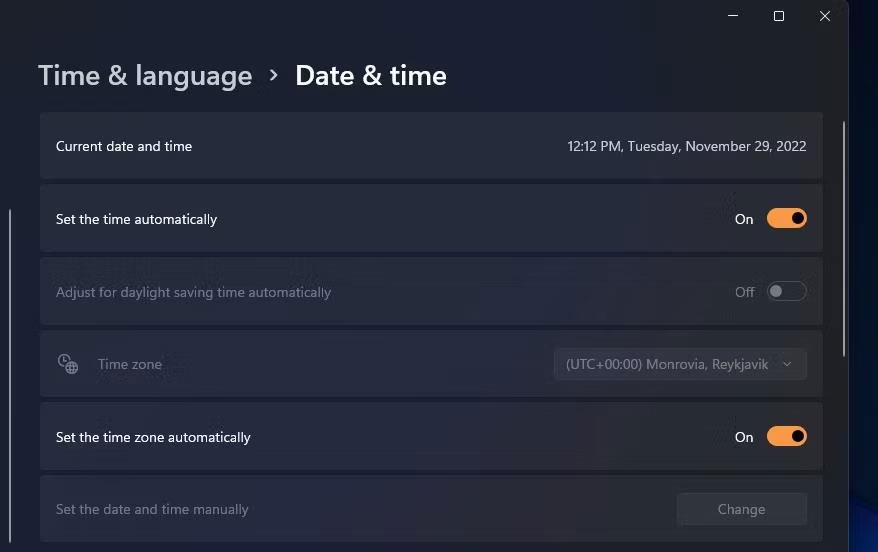
Možnosť Nastaviť čas automaticky v Nastaveniach
Po dokončení skúste znova aktivovať systém Windows a skontrolujte, či funguje.
4. Aktivujte telefonicky
Spoločnosť Microsoft vám tiež umožňuje aktivovať systém Windows pomocou telefónu, čo je skvelé riešenie na vyskúšanie, keď sa váš počítač nemôže pripojiť k aktivačnému serveru spoločnosti Microsoft a overiť licenciu systému Windows.
Keď vyberiete túto možnosť, systém Windows vám poskytne bezplatné telefónne číslo a sériu čísel nazývaných ID inštalácie. Môžete zavolať na uvedené číslo a automatický systém vás prevedie procesom aktivácie. Budete vyzvaní na zadanie ID inštalácie pomocou klávesnice telefónu.
Pri aktivácii cez telefón postupujte podľa týchto krokov:
- Otvorte aplikáciu Nastavenia súčasným stlačením klávesov Win + I.
- Prejdite do časti Systém > Aktivácia .
- Prejdite do časti Aktivovať systém Windows teraz a vyberte položku Aktivovať telefónom .
- Dokončite postup podľa pokynov na obrazovke a skontrolujte, či sa tým problém nevyriešil.
5. Použite nástroj na riešenie problémov s aktiváciou
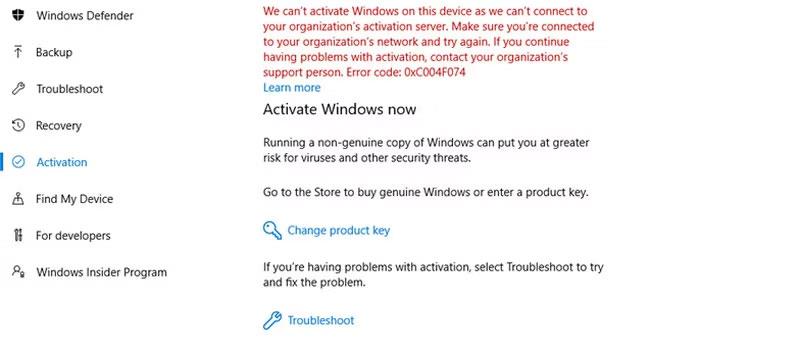
Spustite nástroj na riešenie problémov s aktiváciou
Spoločnosť Microsoft ponúka nástroj na riešenie problémov s aktiváciou, ktorý vám môže pomôcť diagnostikovať a opraviť problémy súvisiace s aktiváciou systému Windows. Ak je identifikovaný problém, prevedie vás krokmi na jeho vyriešenie, čo vám uľahčí sledovanie a aplikáciu navrhovaných riešení.
Ak chcete získať prístup k nástroju na riešenie problémov, prejdite do časti Systém > Aktivácia v aplikácii Nastavenia. V stave aktivácie vyberte možnosť Troubleshoot (Riešenie problémov) a pokračujte v riešení problémov podľa pokynov na obrazovke.
6. Znova aktivujte systém Windows
Keď nainštalujete a aktivujete systém Windows, vytvorí sa digitálna licencia prepojená s hardvérom vášho zariadenia. Táto licencia informuje Windows, že vaše zariadenie ju môže spúšťať.
Ak však zmeníte hlavný hardvérový komponent (napríklad základnú dosku ), systém Windows už nerozpozná vaše zariadenie a deaktivuje vašu licenciu. Ak to chcete vyriešiť, budete musieť znova aktivovať systém Windows od začiatku.
Ak máte digitálnu licenciu, pridajte do svojho zariadenia konto Microsoft a priraďte ho k licencii. Po dokončení spustite nástroj na riešenie problémov s aktiváciou a vyberte možnosť Nedávno som na tomto zariadení zmenil hardvér . Zadajte podrobnosti o svojom účte Microsoft a prihláste sa. V ďalšom okne vyberte zariadenie, na ktorom chcete aktivovať systém Windows, a kliknite na tlačidlo Aktivovať .